
Introdução à adição do Google Analytics ao WordPress
Neste artigo, aprenderemos como adicionar o Google Analytics ao WordPress. O WordPress é um sistema de gerenciamento de conteúdo baseado na plataforma PHP (linguagem de script do lado do servidor) e MySQL (servidor de banco de dados). Ele oferece plugins e arquitetura para o site dentro do tema WordPress. Esses dois idiomas são fáceis de aprender. O WordPress fornecerá alguns planos para um site com alguns recursos avançados.
O Google Analytics é a ferramenta de análise da web oferecida pelo Google para ver o tráfego do site e fornece informações positivas ou negativas sobre o site. Ele fornecerá aos usuários para assistir como os sites atraem ou executam. Esta ferramenta é livre para usar. Os usuários devem ter criado uma conta na plataforma do Google Analytics ou precisam criar uma conta na plataforma do Google Analytics para usar essa ferramenta.
Como adicionar o Google Analytics ao WordPress?
1. O usuário pode criar um site no WordPress, https://wordpress.com/pricing/
2. Acesse a página inicial do google analytics https://analytics.google.com/analytics/web/provision/#/provision
3. Faça o login com o ID ou registre-se para criar uma conta.
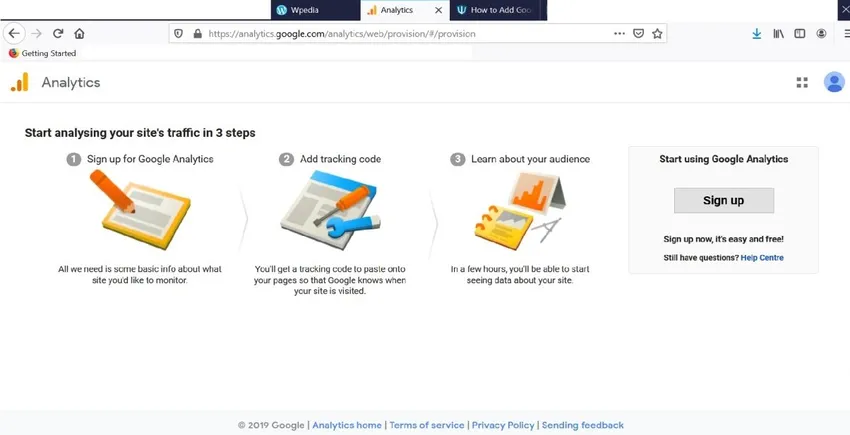
4. Dê um nome de conta.
5. Selecione as medidas conforme sua escolha.
- Rede
- Apps
- Aplicativos e web
6. Selecionamos medidas como uma Web.
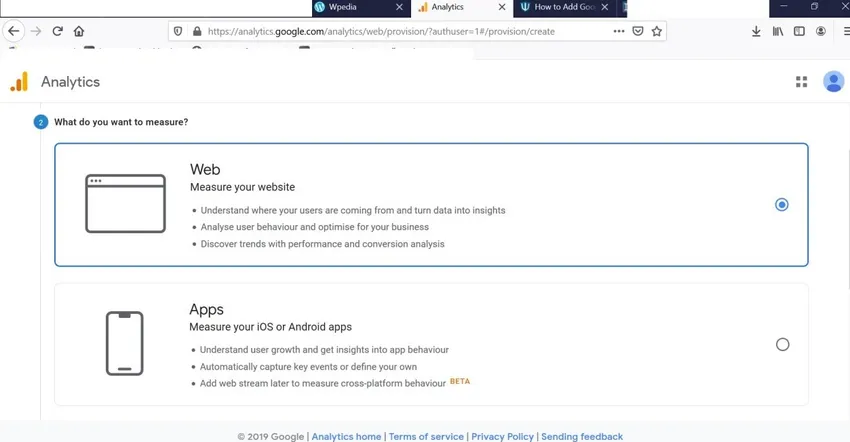
7. Crie a configuração do site da seguinte forma:
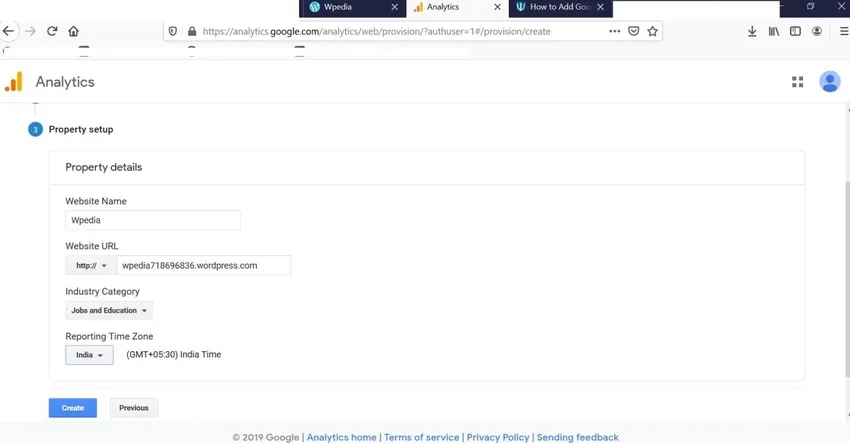
8. Aceite os termos de processamento de dados.
9. O código de rastreamento estará disponível.
10. Vá para o painel do WordPress.
11. Clique em Plugins-> clique em Add New.
12. Procure plug-ins que são o painel do Google Analytics.
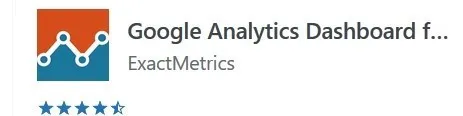
13. Clique em instalar agora.
14. Clique em ativar.
Vincule o plug-in à conta do analytics. Depois que o plug-in estiver instalado, o item do google analytics será adicionado ao painel do WordPress.
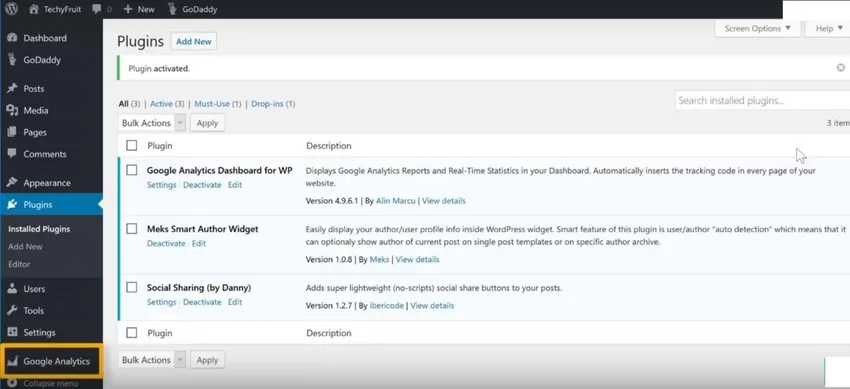
15. Vá para Google Analytics-> clique em configurações gerais.
16. Clique em Plug-in autorizado.
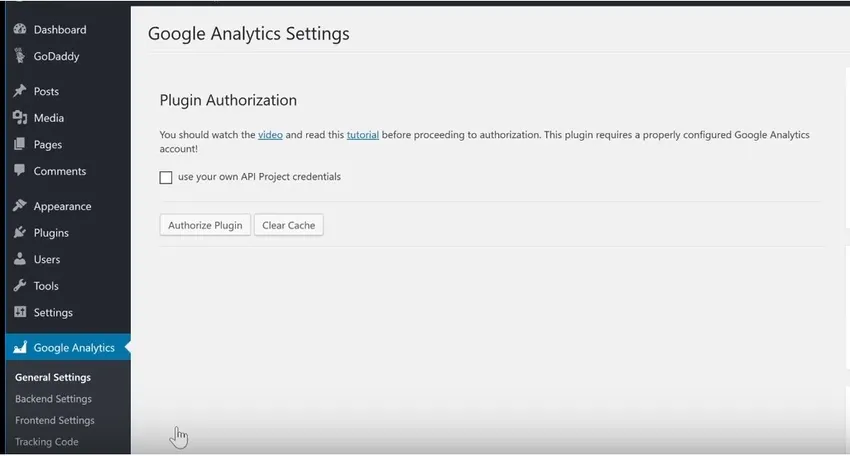
17. Clique em Obter código de acesso.
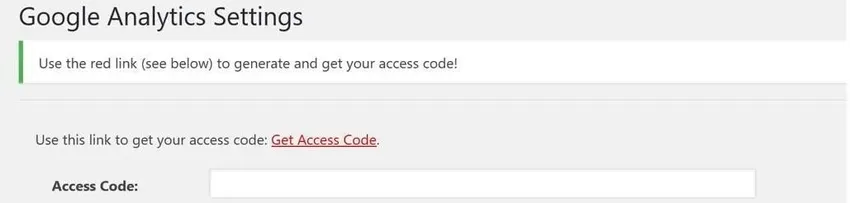
O Google solicitará que o usuário se autentique.
18. Clique em permitir.
19. O código será exibido.
20. Copie o código-> cole na caixa Código de acesso-> clique em salvar código de acesso.
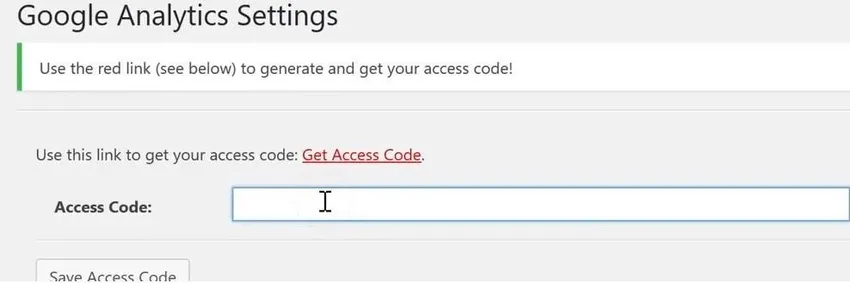
21. Agora, a imagem abaixo mostra que o site está conectado ao Google Analytics.
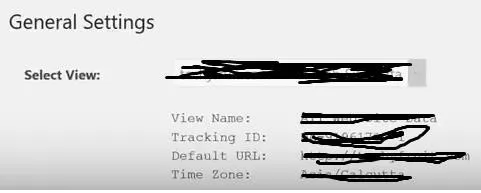
22. Clique em Salvar alterações.
O Google Analytics começará a rastrear o tráfego para o site.
Se você quiser ver o número de visitantes, vá para o painel do WordPress-> nova seção é gerada pelos nomes do painel do Google Analytics.

Como funciona?
Vá para a conta do Google Analytics, onde podemos ver o tráfego no site, número de pessoas que visitam, desempenho do site.
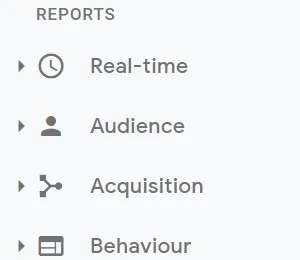
- Tempo real: mostrará estatísticas em tempo real dos sites, como a porcentagem de usuários que estão visitando, quais dispositivos eles estão manipulando, como dispositivos móveis e computadores.
- Público: Mostra o público (usuários) conectado ou navegando no site.
- Aquisição: de onde os usuários vêm, seja do Facebook, Instagram ou outros sites sociais.
- Comportamento: mostrará quanto tempo o usuário está gastando enquanto visita o site ou com que frequência está visitando.
A ferramenta de análise do Google coletará essas informações e as apresentará ao usuário na forma de estatísticas na conta do google analytics. As estatísticas mostrarão informações geográficas ou de localização sobre o usuário, qual página o usuário está visitando mais (isso ajudará a entender gostos ou desgostos do usuário), hora como dia, mês ou ano em que os usuários gostam de pesquisar no site, de onde os usuários encontram informações sobre o site e, mais importante, a conversão com o proprietário do site, por exemplo, se os usuários precisarem consultar sobre algum dado.
Depois de entender esses dados, você entenderá o público e conhecerá o desempenho do site. Suponha que, se o site não tiver um bom desempenho, você verá como melhorar o desempenho em termos de detalhes técnicos, tornar o conteúdo do site mais atraente, alterando o enquadramento das frases ou a estratégia de conteúdo, começando a fazer marketing para que as pessoas conheçam mais sobre o site . Você pode promover seu site para usuários em plataformas de mídia social como Facebook, Instagram, LinkedIn. Tente se conectar ao público.
Se alguma parte do seu site não apresentar um bom desempenho depois de todo esse esforço, comece a melhorar o que deu errado e como esse erro pode ser alterado.
Conclusão - Adicione o Google Analytics ao WordPress
O Google Analytics é a melhor ferramenta para entender o público e melhorar os negócios. Tome decisões de condução da mudança com base nos dados e fatos fornecidos pela ferramenta. Você entenderá os requisitos de público e terá um desempenho melhor no mercado. É fácil usar ferramentas e o processo de instalação é simples. Melhore as fontes de tráfego com sites de marketing em todas as plataformas de mídia social.
Artigos recomendados
Este é um guia para adicionar o Google Analytics ao WordPress. Aqui discutimos as etapas para adicionar o Google Analytics ao WordPress, juntamente com o seu funcionamento. Você também pode consultar os seguintes artigos para saber mais -
- As 12 principais ferramentas do Google Analytics
- Plug-in do Google Analytics (prós e contras)
- Benefícios do SEO
- Alternativas do Google Analytics